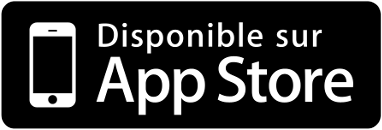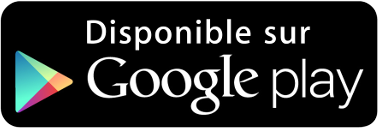Startleitfaden (Mitarbeiter)
Kontoaktivierung
Ihre Personalvermittlungsagentur muss zunächst ein Benutzerkonto für Sie erstellen.
Anschließend erhalten Sie von MiQuado eine E-Mail mit der Aufforderung, ein Passwort festzulegen, um Ihr Konto zu aktivieren.
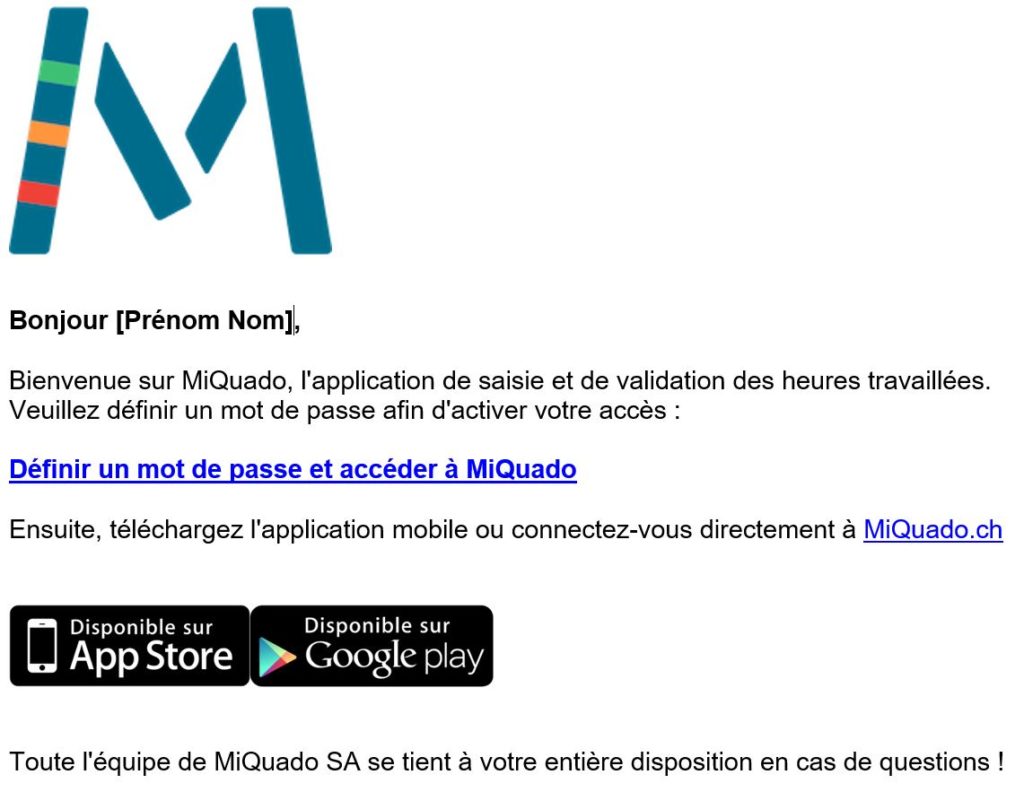
Klicken Sie auf den Link : „Passwort festlegen und auf MiQuado zugreifen„.
Auf der Zurücksetzungsseite geben Sie Ihr neues Passwort zweimal ein und erfüllen dabei mindestens 3 der folgenden 4 Regeln :
-
- 8 Zeichen (Pflichtregel),
- 1 Zahl,
- 1 Großbuchstabe,
- 1 Sonderzeichen (z.B. @ & % £).
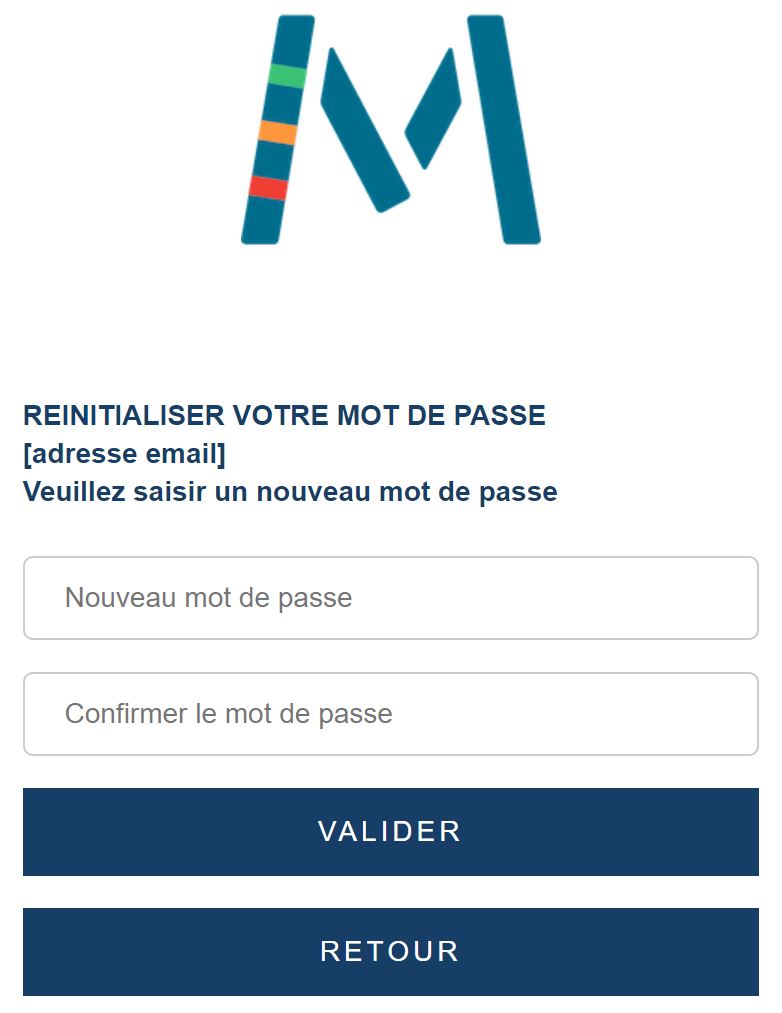
Sobald das Passwort festgelegt wurde, erhalten Sie eine Bestätigungs-E-Mail.
App herunterladen
Laden Sie anschließend die MiQuado Mobile App aus dem Apple Store (iOS) oder Google Play (Android) herunter.
Sobald Sie sich in der App befinden, verwenden Sie Ihre E-Mail-Adresse und das zuvor festgelegte Passwort,
um auf die Anwendung zur Erfassung und Validierung Ihrer Arbeitszeiten zuzugreifen.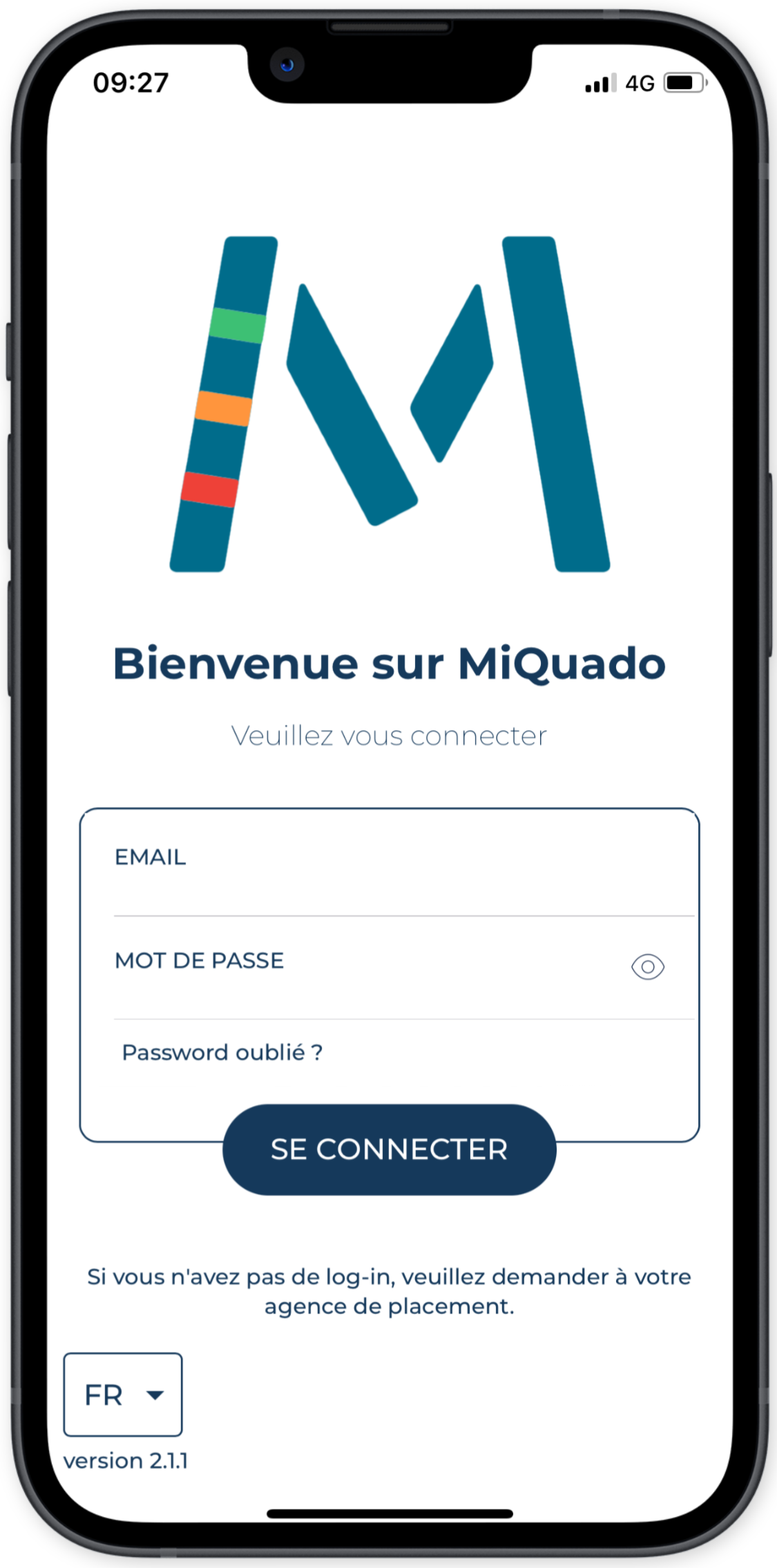
LIVE Stempelung
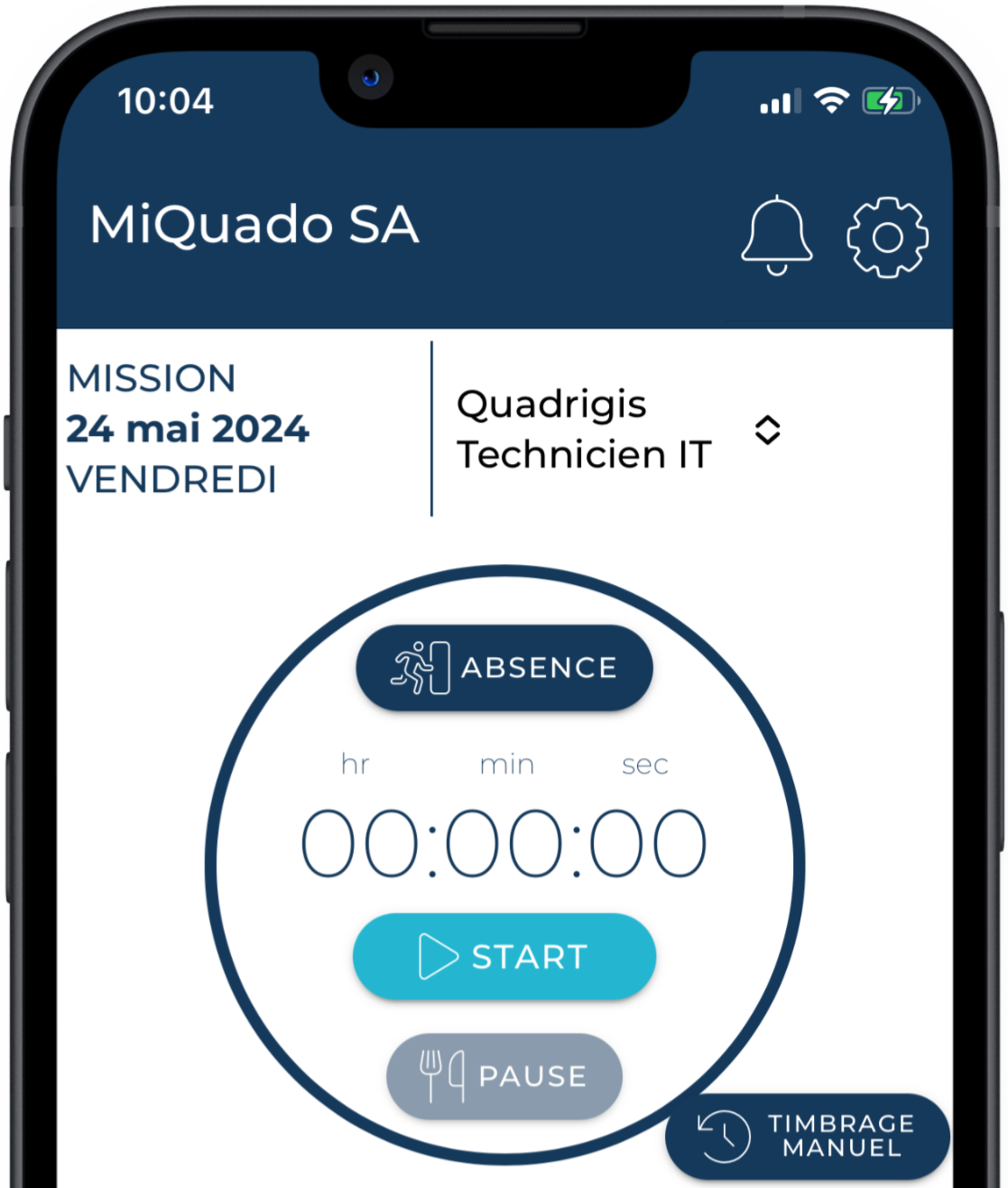
Sie kommen an Ihrem Arbeitsplatz an, und es ist Zeit, MiQuado mitzuteilen, dass Ihr Arbeitstag beginnt.
Gehen Sie dazu auf die Seite Stempeluhr und klicken Sie auf den Button START. Ein Popup informiert Sie über die erfasste Startzeit.
Falls es sich um eine Fehlbedienung handelt, klicken Sie im Popup auf Start abbrechen, um die Aktion zu stornieren.
Ihr Arbeitstag läuft weiter, und es ist Zeit für eine Pause (Mittagessen/Zigarette/Kaffee).
Wieder auf der Seite Stempeluhr, klicken Sie auf den Button PAUSE. Ein Popup zeigt die Startzeit Ihrer Pause an. Bei einer fehlerhaften Bedienung klicken Sie auf Start abbrechen, um die Aktion rückgängig zu machen.
Nach Ihrer Pause klicken Sie erneut auf START, um die Arbeit fortzusetzen.
Wenn Ihr Arbeitstag zu Ende ist, klicken Sie auf den Button STOP. Ein Popup zeigt die Endzeit Ihres Arbeitstages an und wünscht Ihnen einen schönen Feierabend. Auch hier: Bei Fehlern klicken Sie auf Ende abbrechen, um die Aktion zu löschen. .
Wie Sie sehen: einfacher geht es nicht.
Beachten Sie, dass es automatische Kontrollregeln für Ihre Zeiterfassung gibt. Wenn Sie eine PAUSE stempeln, aber danach nicht wieder starten, wertet das System dies als Tagesende (STOP), Eine Benachrichtigung wird Ihnen beim nächsten Öffnen der App angezeigt.
Wenn Sie nach einem Start vergessen zu stoppen und der Zeitraum 14 Stunden überschreitet,
beendet das System den Arbeitstag automatisch. Auch hier erfolgt eine Benachrichtigung beim nächsten App-Start. Sie können solche Einträge jederzeit mit der Funktion MANUELLE STEMPEL korrigieren.
Mehrere Einsätze am selben Tag
Es kann vorkommen, dass Sie an einem Tag mehrere Einsätze haben. In diesem Fall stellen Sie vor dem Start Ihrer Zeiterfassung sicher, dass Sie den richtigen Einsatz oben auf der Seite Stempeluhr ausgewählt haben.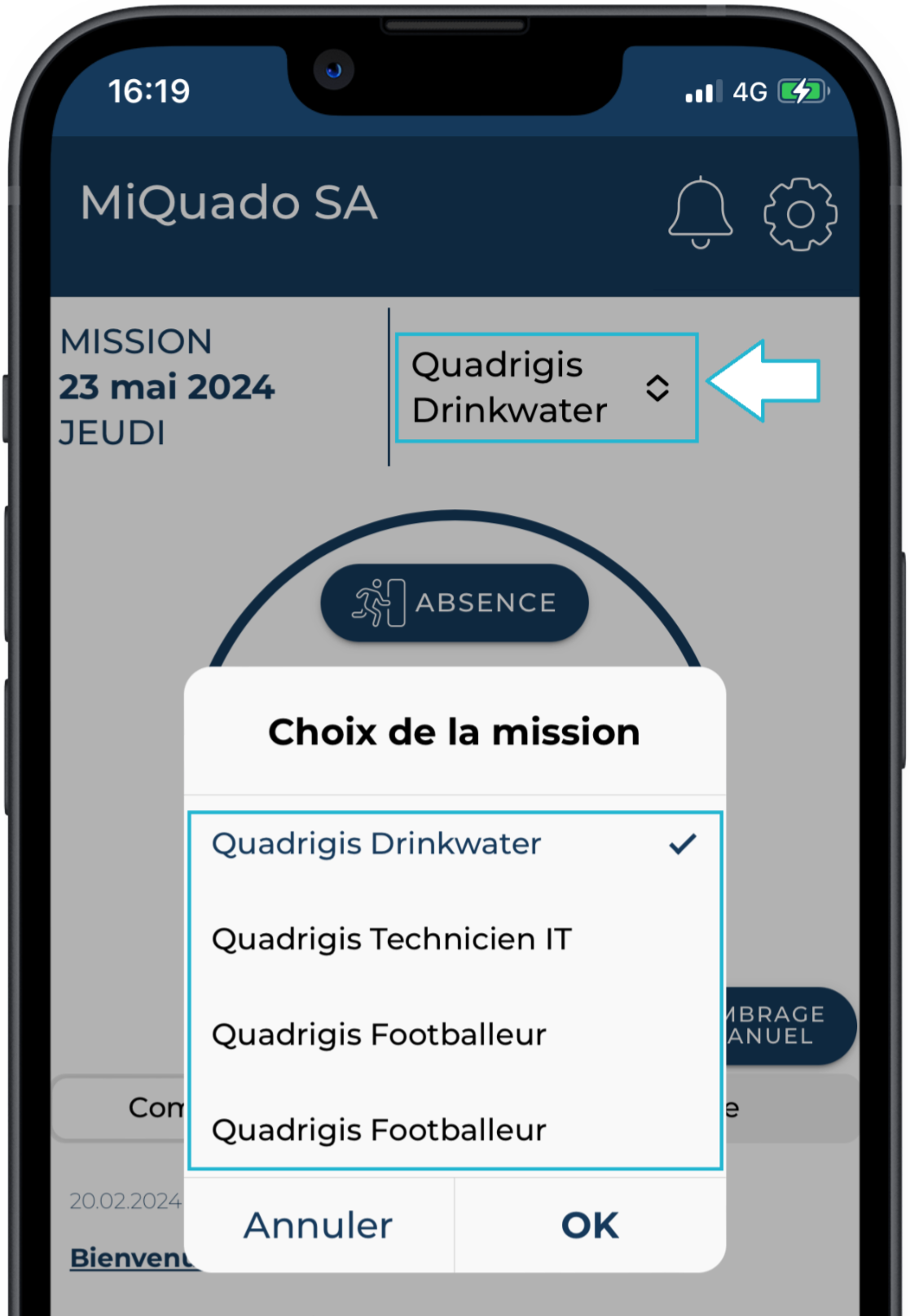
Sobald die Zeiterfassung gestartet ist, kann der Einsatz nicht mehr gewechselt werden – die Stempeluhr muss zuerst gestoppt werden, um dies zu tun.
Manuelle Stempel
Sie sind bereits bei der Arbeit und haben vergessen, Ihre Ankunft zu erfassen. Sie haben Ihren Arbeitstag beendet, aber Ihre Arbeitszeit nie aufgezeichnet.
Aktuelle Wochen
Folgen Sie diesen Schritten in MiQuado :
- Gehen Sie zur Seite Stempeluhr und drücken Sie auf MANUELLE STEMPEL,

- Fügen Sie Ihre Ein- und Ausstempelzeiten entsprechend Ihrer Arbeitszeit hinzu
- Zum Hinzufügen einer Zeit drücken Sie auf HINZUFÜGEN,
- Klicken Sie auf die hinzugefügte Uhrzeit (standardmäßig aktuelle Uhrzeit) und wählen Sie Ihre Einstempelzeit,
- Drücken Sie erneut HINZUFÜGEN , wenn Sie auch eine Ausstempelzeit eingeben möchten,
- Klicken Sie auf die hinzugefügte Uhrzeit (standardmäßig 1 Stunde nach der vorherigen) und wählen Sie Ihre Ausstempelzeit,
- Zum Löschen eines Eintrags drücken Sie auf das MÜLLEIMER-Symbol.
- Drücken Sie auf OK, um Ihre Änderungen zu bestätigen.
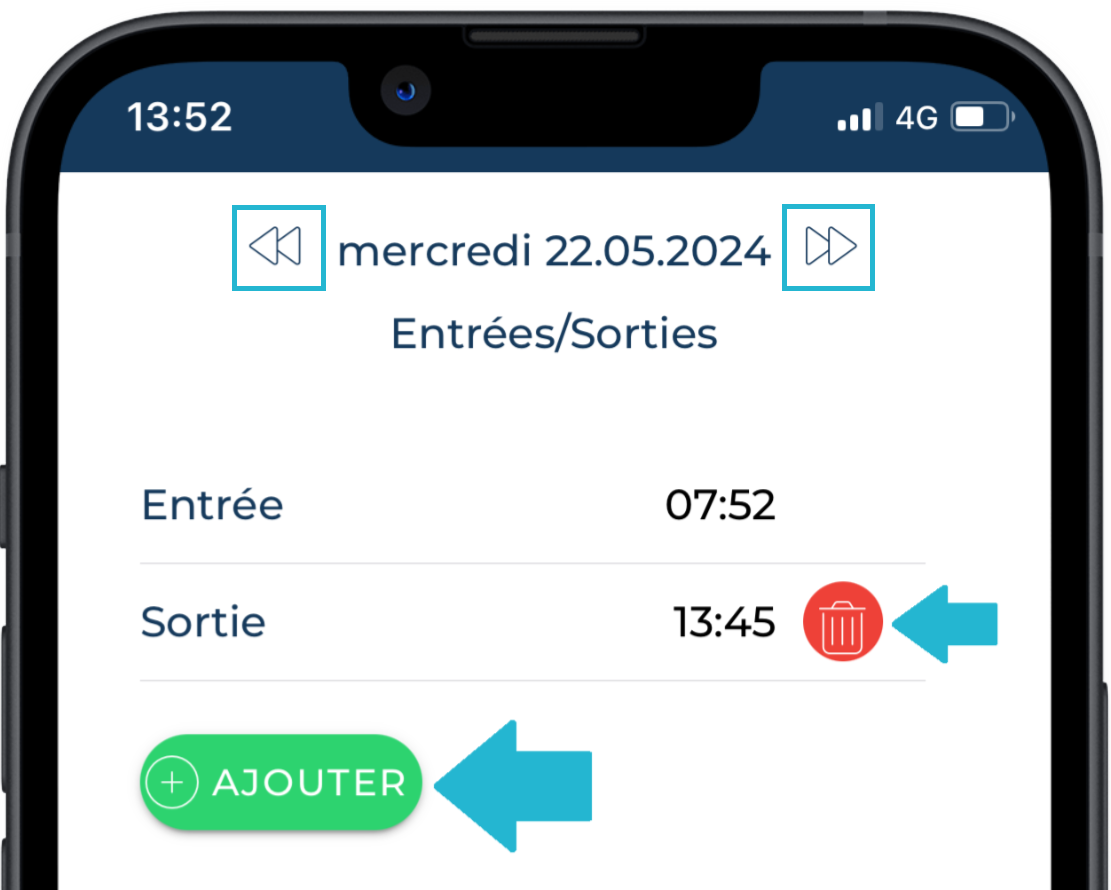
- Zum Hinzufügen einer Zeit drücken Sie auf HINZUFÜGEN,
Die Reihenfolge der Ein- und Ausstempelungen spielt keine Rolle – das System sortiert die Zeiten automatisch.
Nutzen Sie außerdem die Funktion Tag vor/zurück in Ihrer Woche, um andere Tage anzupassen.
Beachten Sie: Wenn Sie Zeiten in der Zukunft erfassen, werden Stoppuhr und Tasten deaktiviert, bis der angegebene Zeitraum erreicht ist. Löschen Sie den zukünftigen Eintrag, um diese Sperre aufzuheben.
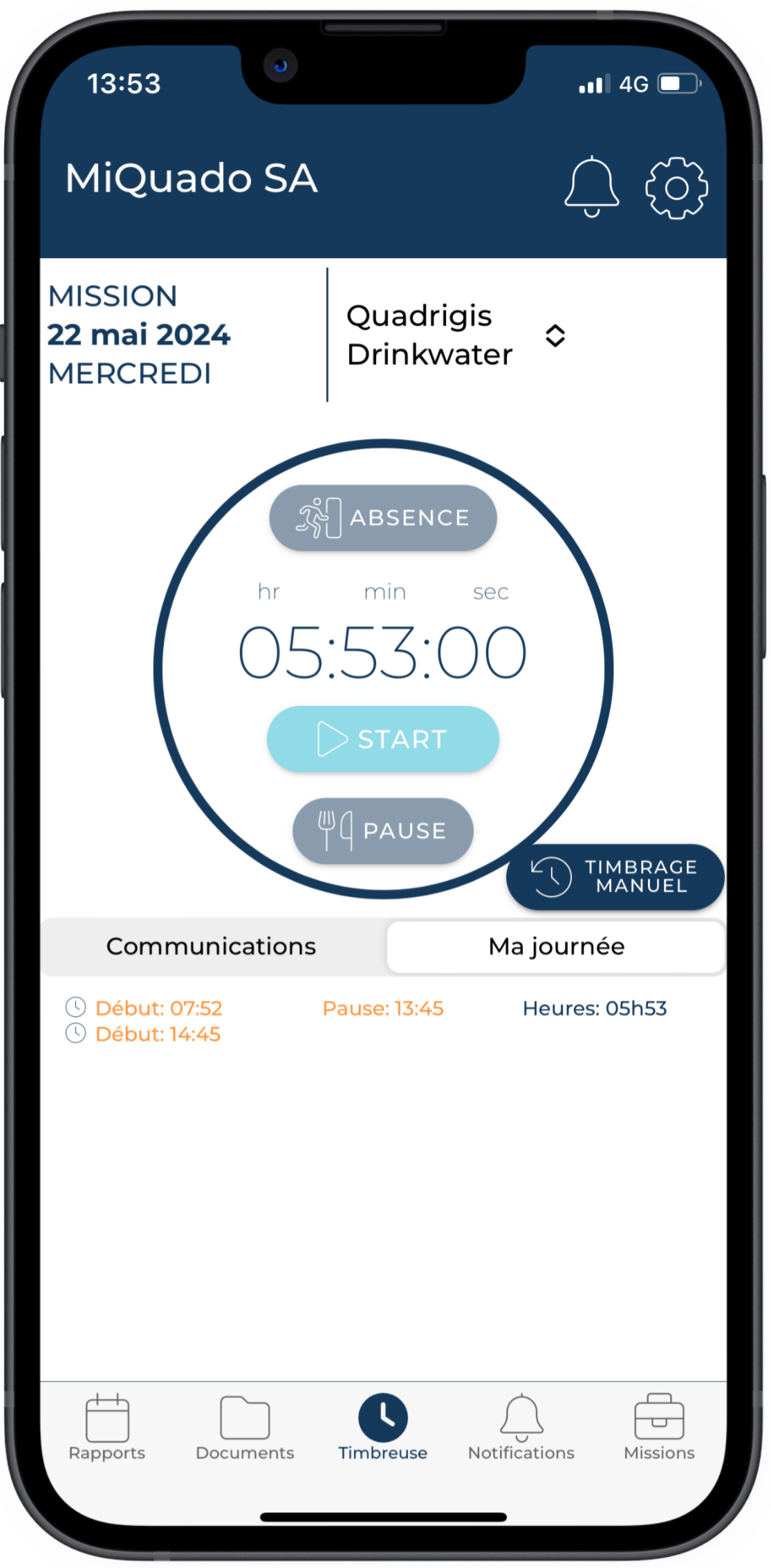
Vorherige Wochen
-
Wenn Sie die Zeiterfassung für frühere Wochen ändern möchten, folgen Sie diesen Schritten :
- Gehen Sie zur Seite Rapporte und öffnen Sie den Rapport der gewünschten Woche,
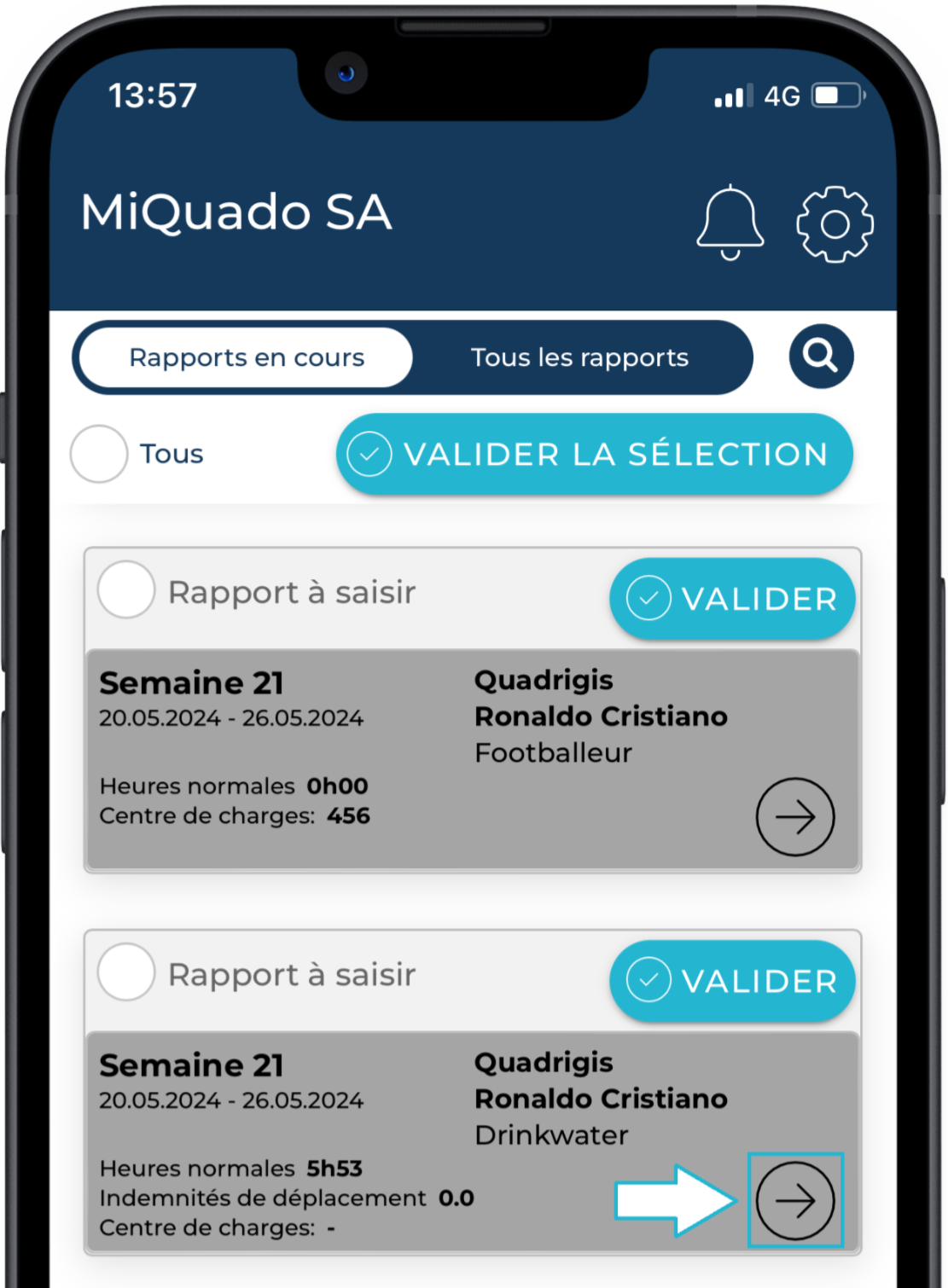
- Drücken Sie am entsprechenden Tag auf das STIFT-Symbol neben dem Label Stempelung,
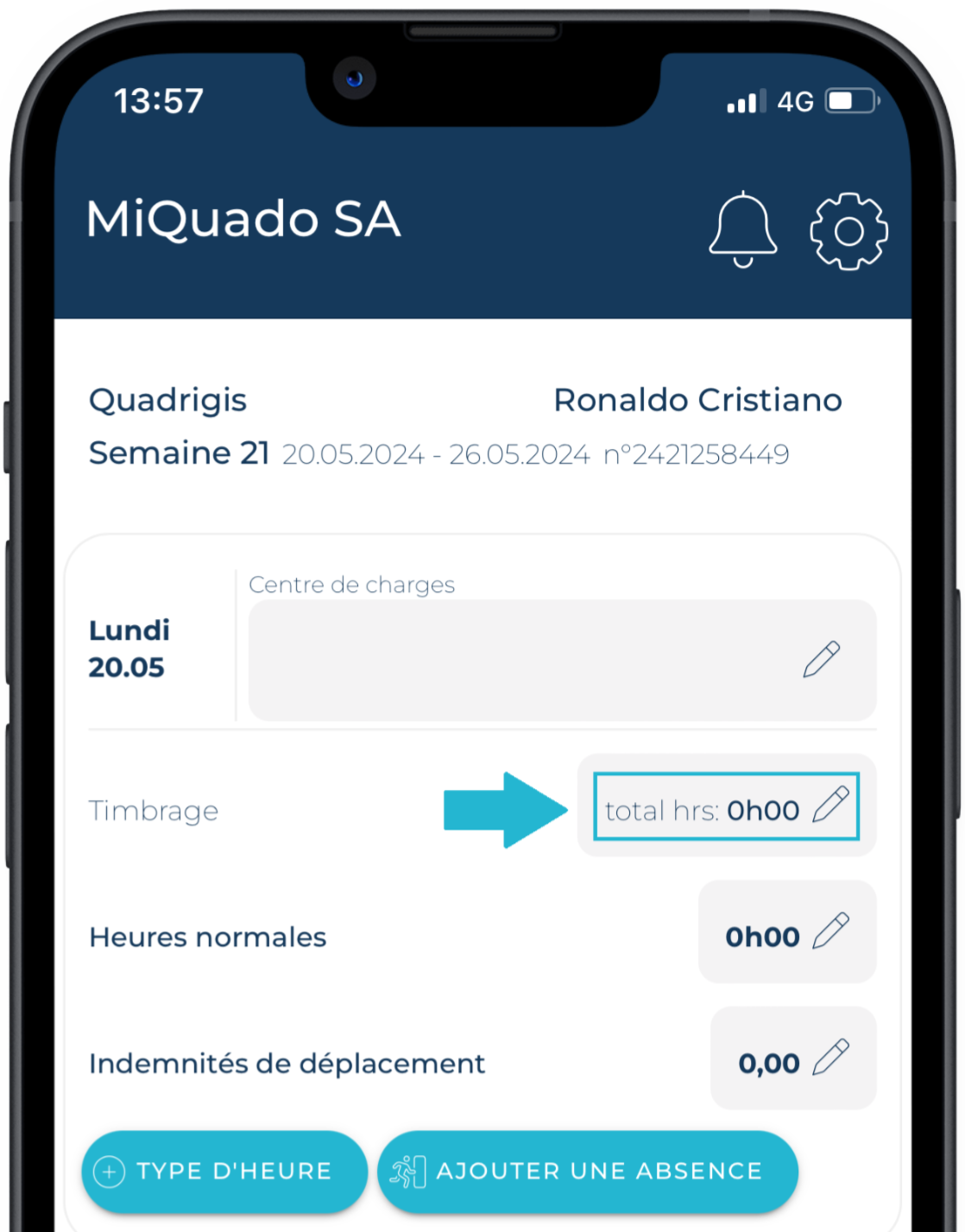
- Ändern Sie Ihre Zeiten wie bei der manuellen Erfassung (siehe oben),
- Die Zeiten werden automatisch in Normale Stunden umgerechnet,
- Drücken Sie auf Speichern. Ein Popup informiert Sie über den erfolgreichen Speichervorgang und weist darauf hin, dass Sie Ihren Rapport trotzdem noch validieren müssen. Speichern ≠ Validieren.
Abwesenheit melden
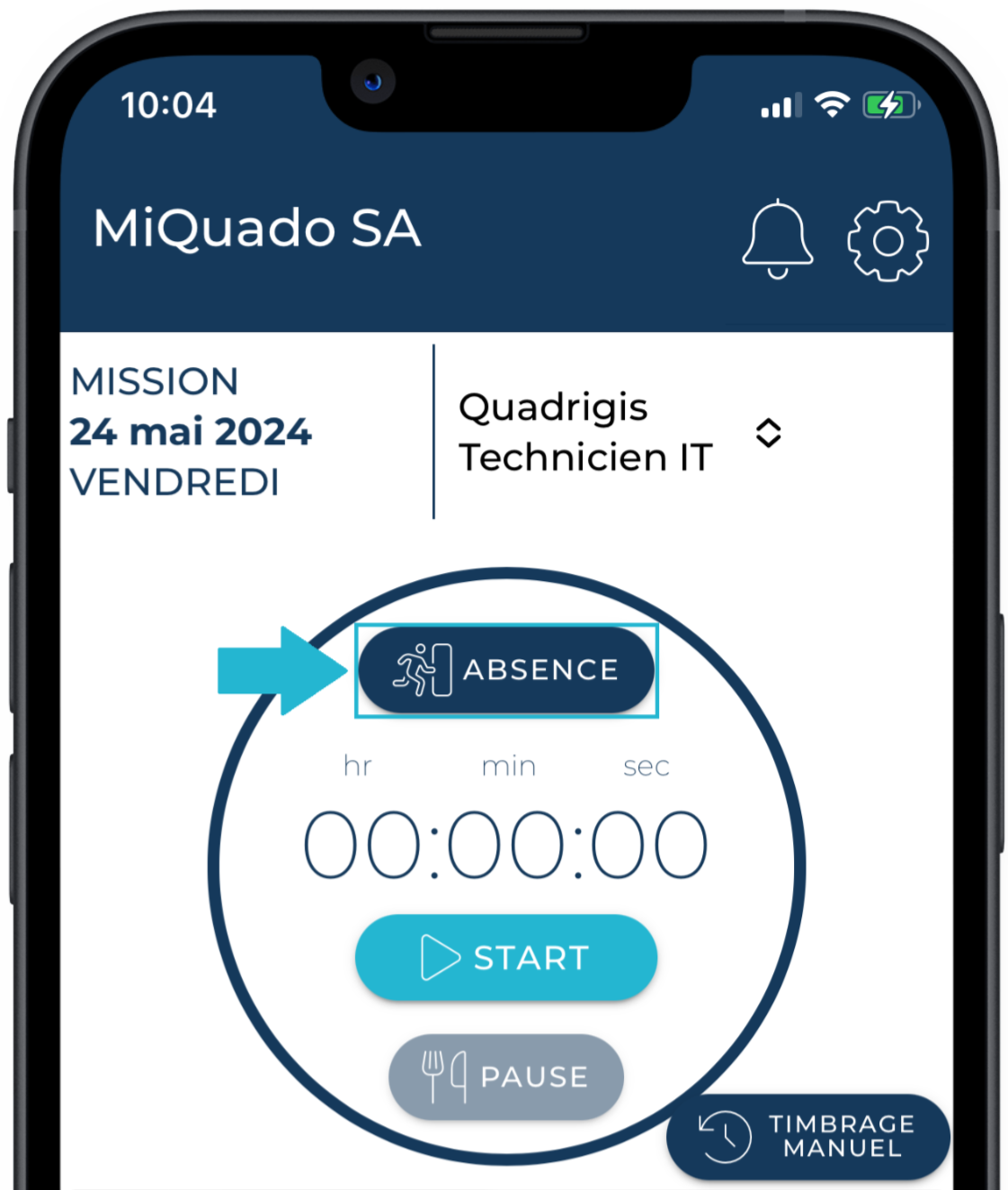
Wenn Sie heute aus irgendeinem Grund nicht an Ihrem Arbeitsplatz erscheinen, müssen Sie Ihre Abwesenheit im System eintragen.
Verwenden Sie dazu den Button Abwesenheit auf der Seite Stempeluhr. Wählen Sie den entsprechenden Abwesenheitstyp aus und übermitteln Sie die Information an Ihre Agentur und Ihren Arbeitgeber über das System.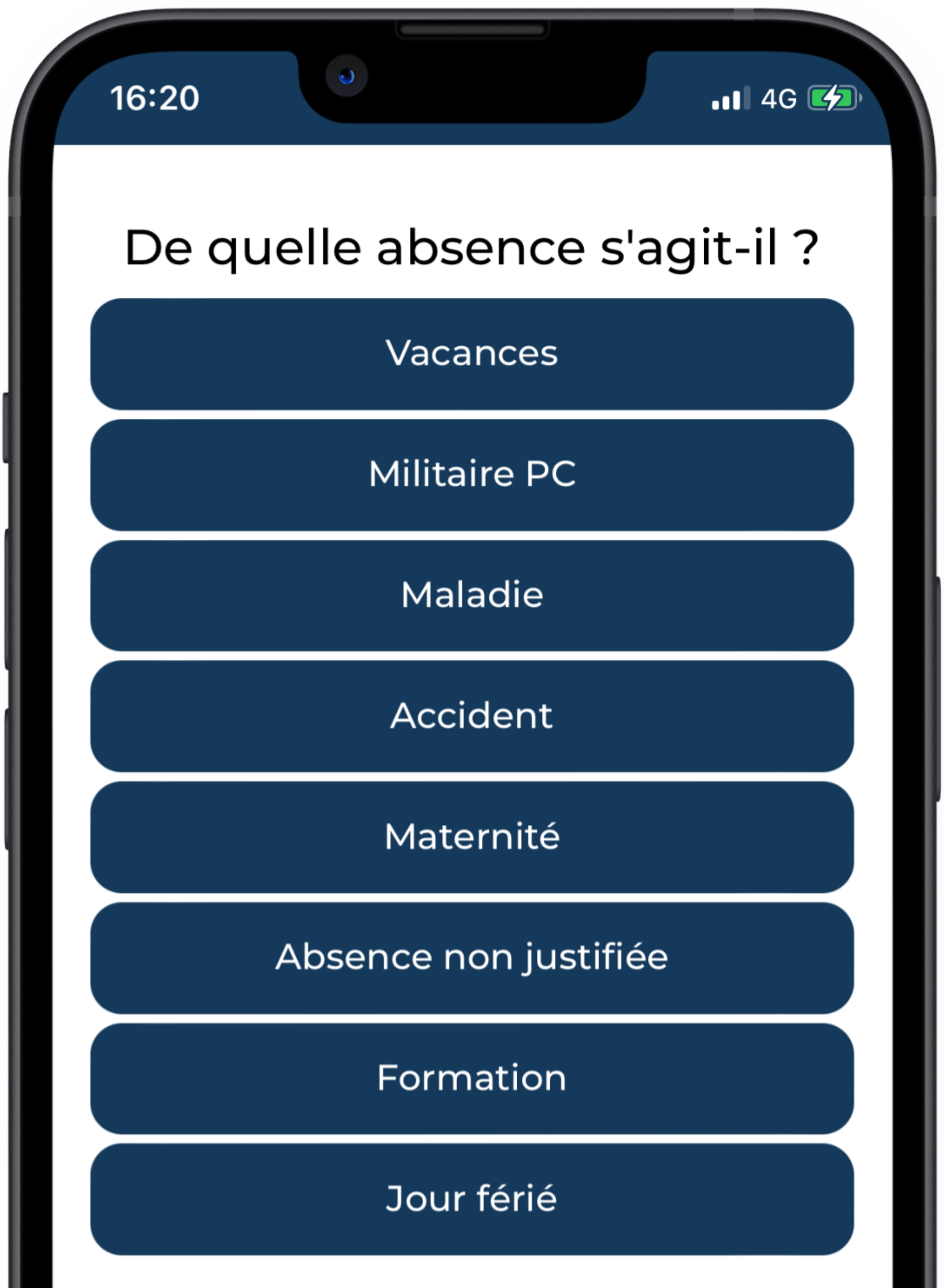
WICHTIG : Dies ersetzt nicht die telefonische Mitteilung an Ihren Arbeitgeber oder Ihre Agentur (außer es wurde vorher anders vereinbart).
Abwesenheit löschen
Aktuell ist es nicht möglich, eine Abwesenheit direkt über die Seite Stempeluhr zu löschen.
Sie müssen dazu in die Rapporte wechseln. Öffnen Sie den Rapport der betreffenden Woche, und löschen Sie die Abwesenheit am jeweiligen Tag mit dem Button (-).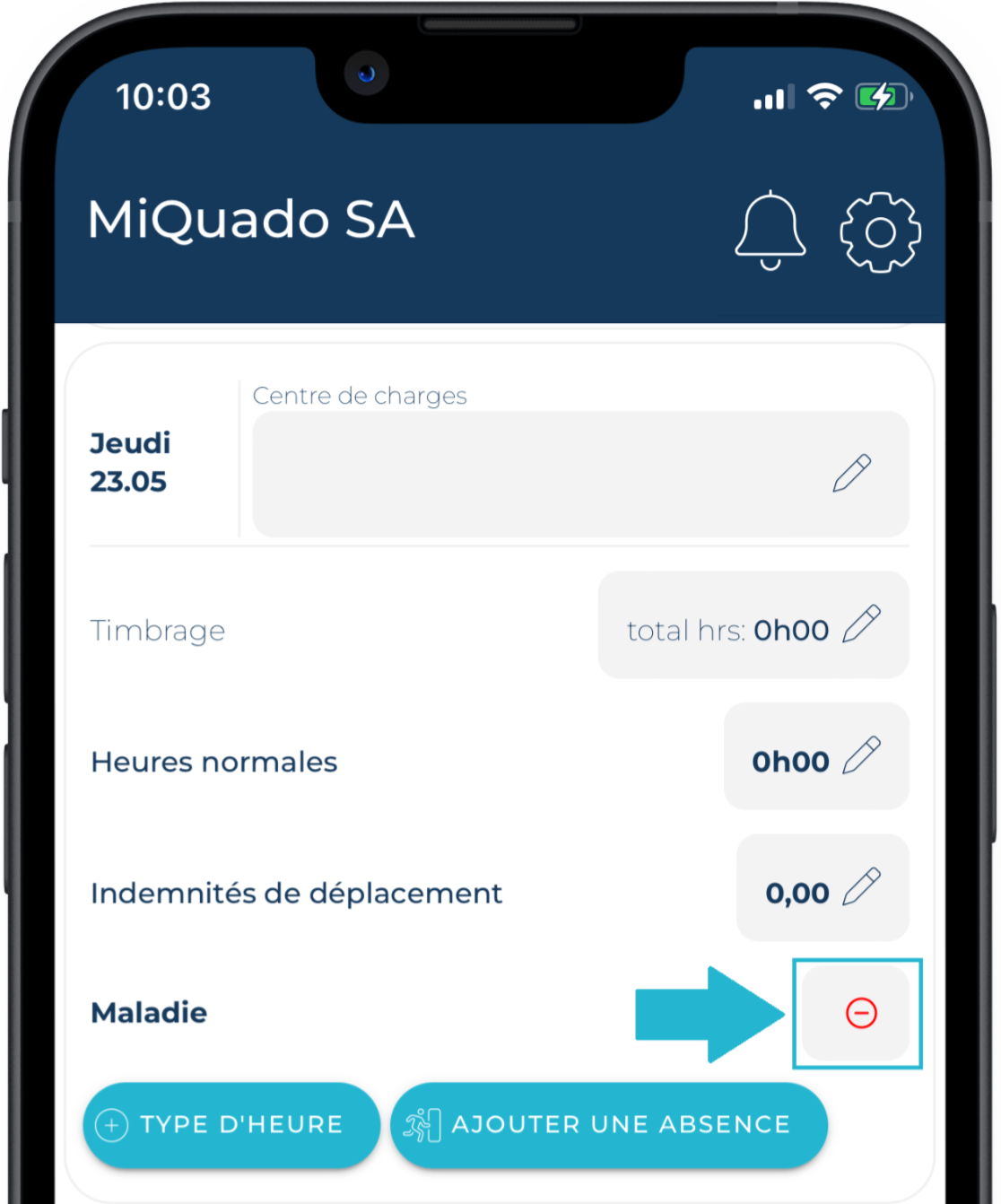
Mein Tag
Der Bereich Mein Tag zeigt Ihnen alle Stempelungen des aktuellen Tages. Bei LIVE-Stempelung sind die Einträge in Schwarz dargestellt. Bei Manuelle Stempelung erscheinen sie in Orange.
Bei jeder STOP/PAUSE wird die Gesamtanzahl der gearbeiteten Stunden für die Zeile angezeigt.
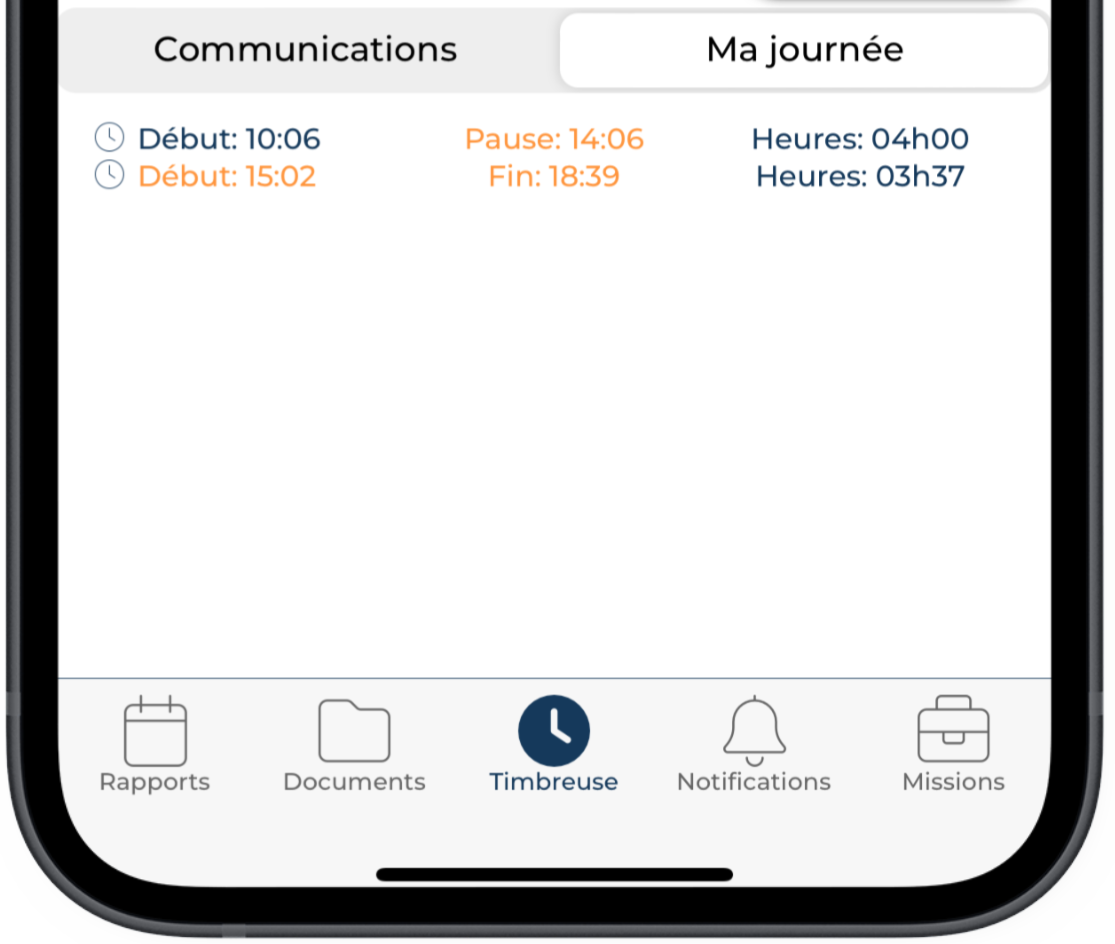
Mitteilungen
Im Bereich Mitteilungen kann Ihre Agentur Ihnen allgemeine Informationen übermitteln,
z. B. Büroöffnungszeiten, temporäre Schließungen oder eine Begrüßung auf MiQuado.
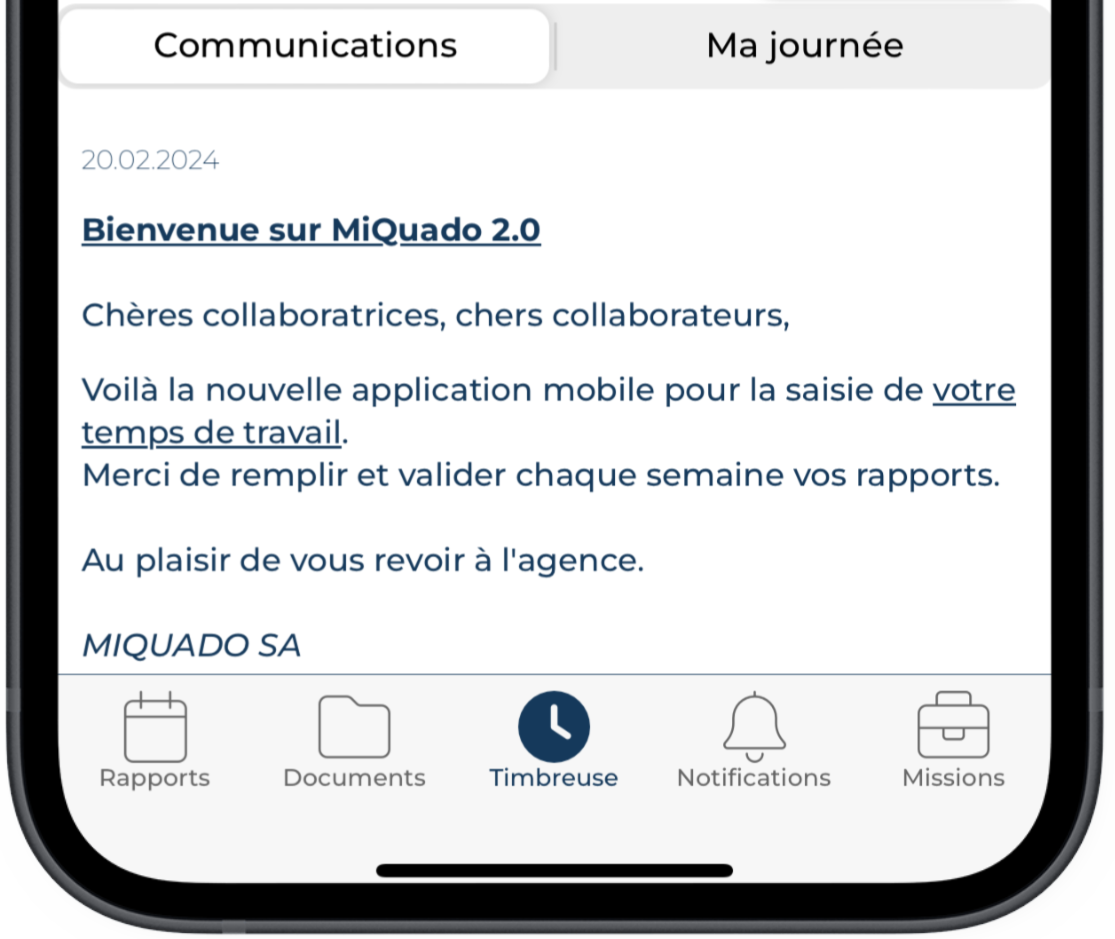
Rapporte
Validierung von Arbeitsrapporten
Der Validierungsprozess eines Arbeitsrapports gliedert sich in 6 Statusstufen und 4 Farben.
| PHASE | STATUTS | FARBE | BESCHREIBUNG | ||
| 1 |
In Bearbeitung Mitarbeiter |
GRAU |
|
||
| 2 |
Bestätigt Mitarbeiter |
GELB |
|
||
| 3 |
In Bearbeitung Unternehmen |
GELB |
|
||
| 4 |
Bestätigt Unternehmen |
ORANGE |
|
||
| 5 |
In Bearbeitung Agentur |
ORANGE |
|
||
| 6 |
Von allen bestätigt |
GRÜN |
|
In Bearbeitung Mitarbeiter > Bestätigt Mitarbeiter
Idealerweise haben Sie Ihre Arbeitstage regelmäßig per LIVE-Stempelung oder MANUELLE-Stempelung erfasst.
Am Ende der Woche (oder des Monats) müssen Sie Ihre Arbeitszeit validieren, um den Validierungsprozess zu starten.
Gehen Sie dazu auf die Seite Rapporte, und wählen Sie den Filter Aktuelle Rapporte.
Dort finden Sie alle Wochenrapporte, die Ihnen zugewiesen sind.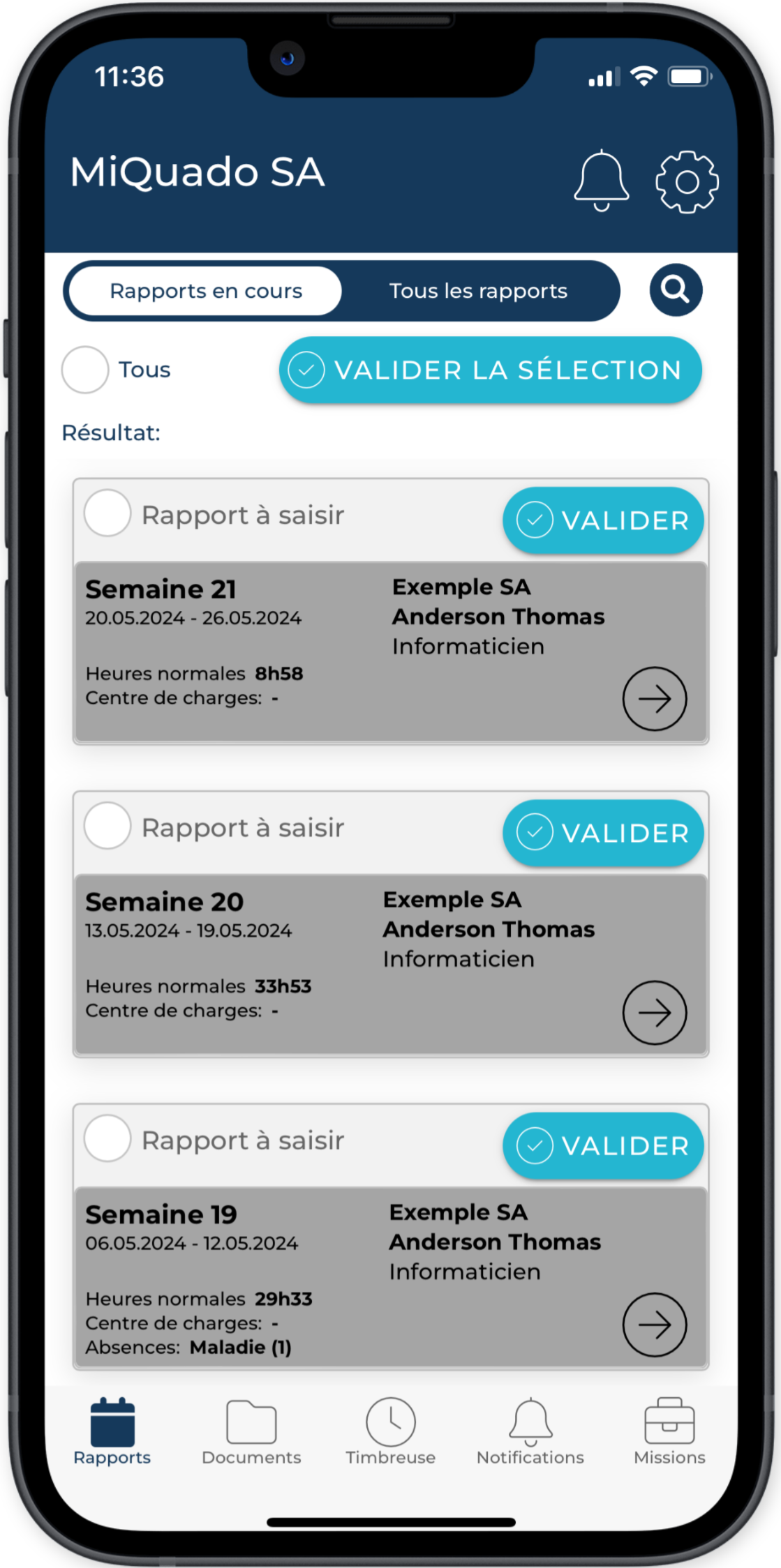
Alle Daten des Rapports werden zusammengefasst angezeigt – darunter auch. Die Gesamtdauer Ihrer Zeiterfassung, umgerechnet in normale Stunden. Sowie bereits gemeldete Abwesenheiten. Wenn alles korrekt ist, bestätigen Sie die Woche mit dem Button BESTÄTIGEN, und bestätigen Sie, dass Sie die ganze Woche vollständig ausgefüllt haben. Der Rapport wird anschließend Gelb markiert.
Wenn Sie mehrere Wochen gleichzeitig validieren möchten, wählen Sie die entsprechenden Wochen aus und klicken Sie auf den Button AUSWAHL BESTÄTIGEN.
Bestätigt Mitarbeiter > In Bearbeitung Unternehmen > Bestätigt Unternehmen
Sobald der Mitarbeiter seinen Rapport bestätigt hat, ist der nächste Schritt die Validierung durch das Unternehmen (Rapporte >Aktuelle Rapporte). Die betroffenen Rapporte werden dann in Gelb angezeigt. Wenn das Unternehmen keine Änderungen vornehmen muss und alles korrekt erscheint, kann der Status mit dem Button BESTÄTIGEN von Bestätigt Mitarbeiter auf Bestätigt Unternehmen gesetzt werden – wie in der vorherigen Phase. Die Farbe des Rapports wechselt dann zu Orange.

Wenn das Unternehmen im detaillierten Rapport Änderungen vornimmt und den Button SPEICHERN nutzt,
ändert sich der Status zu In Bearbeitung Unternehmen. Der Rapport kann dann vom Mitarbeiter nicht mehr bearbeitet werden.
Die Farbe bleibt jedoch Gelb.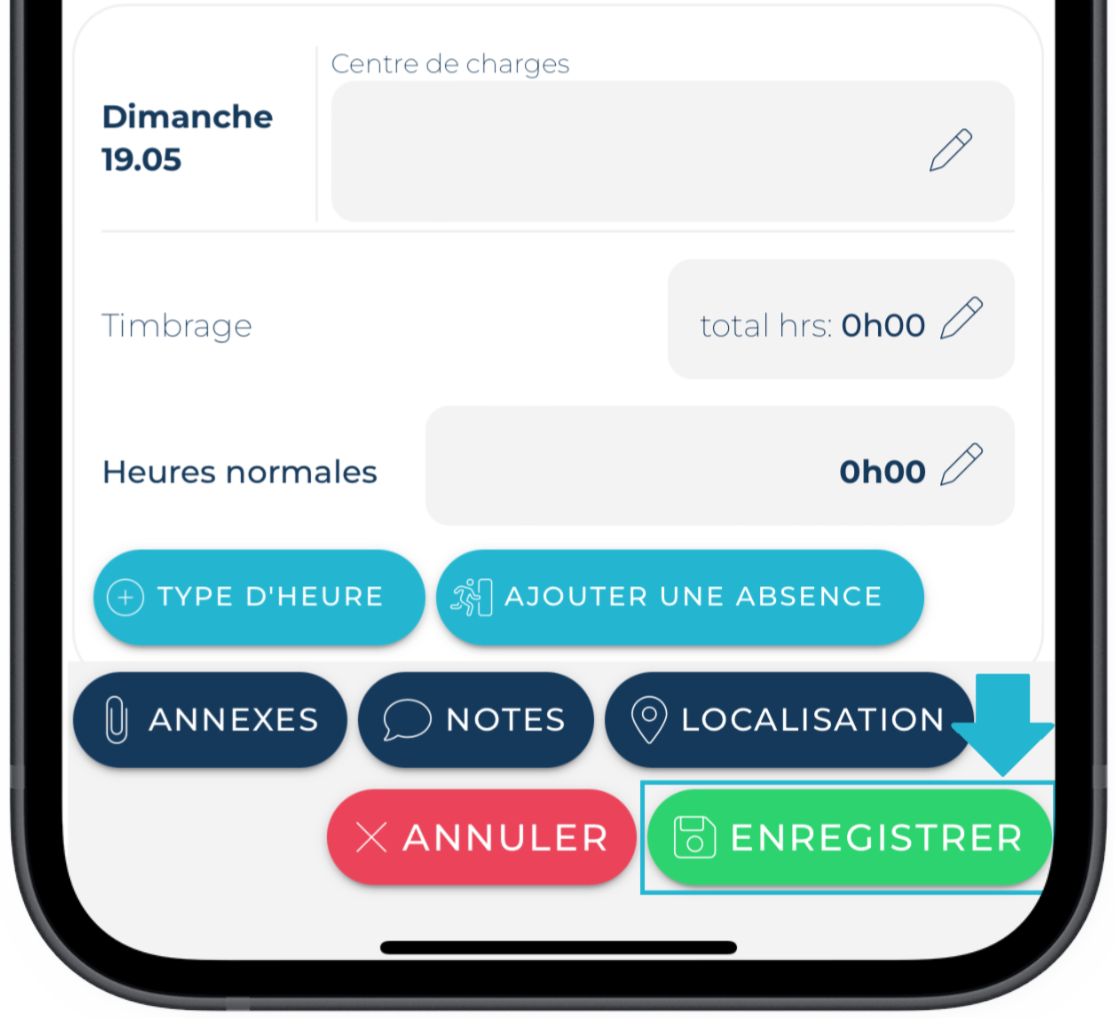
Es ist jederzeit möglich, mehrere Wochen gleichzeitig zu bestätigen, indem Sie die betreffenden Wochen markieren und auf den Button AUSWAHL BESTÄTIGEN klicken.
Bestätigt Unternehmen > In Bearbeitung Agentur > Von allen bestätigt
Nun bleibt nur noch die Validierung durch die Agentur, um den Verarbeitungsprozess abzuschließen. Wenn die Agentur den Rapport ändert, aber nicht validiert, ändert sich der Status zu In Bearbeitung Agentur. Das Unternehmen kann den Rapport dann nicht mehr ändern.
Die Farbe des Rapports bleibt jedoch Orange.
Wenn die Agentur den Rapport validiert, wechselt der Status zu Von allen bestätigt, und die Farbe des Rapports wird Grün.